MacBook Pro -tietokoneissa on korkea hintalappu, jonka ansiosta käyttäjät voivat odottaa erinomaista suorituskykyä. erinomainen akunkestoja nolla päänsärkyä. Mutta näin ei aina ole. Valitettavasti Mac-tietokoneissa, mukaan lukien Pro-mallit, on omansa kohtuullinen osuus asioista.
Itse asiassa monet MacBook Pron käyttäjät valittivat, että kaiuttimista kuuluu joskus rätisevää tai surinaa ja äänenlaatu on huono. Tämä tapahtuu sekä alhaisella että suurella äänenvoimakkuudella, mutta ei kuulokkeilla. Katsotaanpa tarkemmin, mikä saattaa aiheuttaa tämän ongelman ja kuinka voit korjata sen.
Sisällys
-
Miten korjata outoja ääniä tuottavat MacBook Pron kaiuttimet
- Palauta macOS-versiosi
- Luo uusi käyttäjätili
- Käytä erilaista ääni- tai musiikkiohjelmistoa
- Kasvata I/O-puskurin kokoa 1024:ään
- Tapa Core Audio
- Käynnistä Mac uudelleen vikasietotilassa
- Nollaa NVRAM ja SMC
- Käynnistä macOS Recovery
- Johtopäätös
- Aiheeseen liittyvät julkaisut:
Miten korjata outoja ääniä tuottavat MacBook Pron kaiuttimet
Palauta macOS-versiosi
Rikkoiko viimeisin macOS-päivitys kaiuttimesi? Ehkä laitteistossasi ei ole mitään vikaa. Yrittää
palaa edelliseen macOS-versioon ja tarkista, onko ääniongelma poistunut. Jos näin on, pidättäydy päivittämästä macOS-versiotasi hetkisen. Tämän pitäisi antaa Applelle enemmän aikaa korjata viallinen koodi uusimmassa käyttöjärjestelmäversiossa.Luo uusi käyttäjätili
Tarkista, liittyykö ääniongelma tiliisi vai onko kyseessä koko järjestelmän ongelma. Testaa vastaavalla tilillä. Toisin sanoen, jos saat tämän ongelman järjestelmänvalvojan tilillä, luo uusi järjestelmänvalvojatili, toista musiikkia ja tarkista tulokset.
- Luo uusi käyttäjäprofiili siirtymällä osoitteeseen Järjestelmäasetukset → Käyttäjät ja ryhmät.
- Klikkaa lukkokuvake ja osui Plus-kuvake (+).
- Valitse tilin tyyppi, anna tiedot, luo tili ja suorita testi.

Käytä erilaista ääni- tai musiikkiohjelmistoa
Tarkista, liittyykö tämä ongelma johonkin tiettyyn äänen tai musiikin tuotantoohjelmaan. Jos esimerkiksi käytät pääasiassa GarageBandia, tarkista, esiintyykö halkeilevia, poksahtavia ja sykkiviä ääniä muissa työkaluissa. Testaa Doricoa, FL Studiota, Sibeliusta, Logic Prota ja muita digitaalisia äänityöasemia ja tarkista, huomaatko eroja. Ehkä ohjelmisto ei ole yhteensopiva nykyisen macOS-versiosi kanssa.
Kasvata I/O-puskurin kokoa 1024:ään
Pelaa myös ohjelmistoasetuksillasi. Esimerkiksi useat käyttäjät vahvistivat, että I/O-puskurin koon kasvattaminen 1024:ään näytti helpottavan ongelmaa. 1024 voi kuitenkin olla hyvä miksaamiseen, mutta se ei auta sinua seurattaessa tai syöttäessäsi MIDIä.
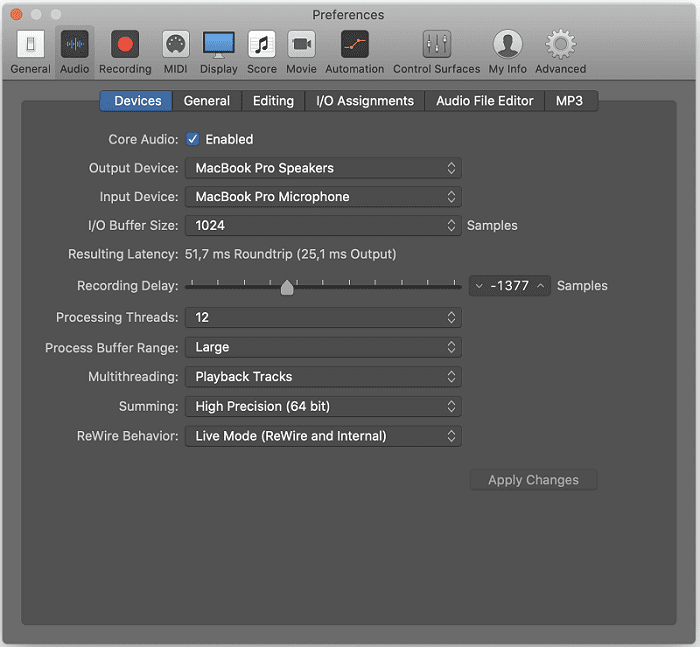
Muut käyttäjät sanoivat, että projektin näytetaajuuden muuttaminen 48 kHz: iin ja kaiuttimien muodon asettaminen 48 kHz: iin toimi heille. Saatat kuitenkin joutua valitsemaan 48 kHz -vaihtoehdon useita kertoja, koska avattava valikko vilkkuu jatkuvasti takaisin oletusarvoon.
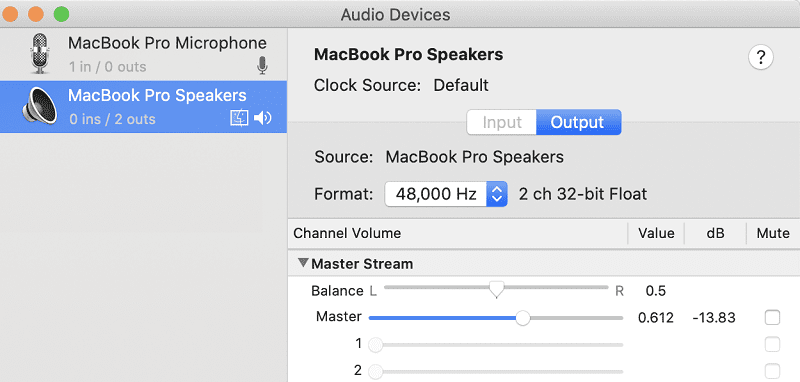
Tapa Core Audio
Core Audio -palvelun päätehtävä on käsitellä ääntä Macissasi. Palvelun pakkosulkeminen voi auttaa korjaamaan rätiseviä ääniä.
- Mene Sovellukset, valitse Apuohjelmat, ja käynnistä Terminaali.
- Suorita sudo killall coreaudiod komento. Vahvista komento pyydettäessä. Core Audio -palvelu käynnistyy pian itsestään.
⇒ Huom: Jos kaiuttimistasi ei kuulu ääntä tämän komennon suorittamisen jälkeen, käynnistä äänipalvelu uudelleen suorittamalla alla oleva komento:
- sudo launchctl stop com.apple.audio.coreaudiod && sudo launchctl start com.apple.audio.coreaudiod
Käynnistä Mac uudelleen vikasietotilassa
Jos laitteessasi on Intel-siru, noudata seuraavia ohjeita:
- Käynnistä Mac uudelleen ja pidä painettuna Siirtää -näppäintä, kun laite käynnistyy.
- Voit vapauttaa Shift-näppäimen, kun kirjautumisvaihtoehto ilmestyy näytölle.
- Syötä tunnistetietosi kirjautuaksesi sisään. Siellä pitäisi olla a Turvallinen käynnistys ilmoitus kirjautumisikkunassa, joka vahvistaa, että olet käynnistämässä vikasietotilaan.
Jos omistat uudemman MacBook Pron, jossa on Apple Silicon -siru, noudata alla olevia ohjeita:
- Sammuta Mac kokonaan. Käynnistä sitten kone.
- Kun Mac käynnistyy, pidä Tehoa -painiketta. Pidä painiketta painettuna, kunnes näet käynnistysvaihtoehdot näytöllä.
- Valitse sitten käynnistyslevy ja pidä painettuna Siirtää näppäintä ja paina Jatka vikasietotilassa vaihtoehto. Voit sitten vapauttaa Shift-näppäimen.
- Kirjoita tunnistetietosi ja kirjaudu sisään Maciin. Tarkista, pitävätkö kaiuttimet edelleen rätisevää ääntä.
Jos outoja ääniä ei esiinny vikasietotilassa, käynnistä Mac uudelleen normaalisti ja tarkista tulokset.
Nollaa NVRAM ja SMC
Voit nollata NVRAM-muistin sammuttamalla tietokoneesi. Käynnistä se sitten ja paina nopeasti ja pidä painettuna Optio + Komento + P + R avaimet. Vapauta ne, kun toinen käynnistysääni kuuluu tai Apple-logo katoaa näytöltä toisen kerran. Tarkista, ratkaisiko NVRAM-muistin nollaus ääniongelmat.
Jos ongelma jatkuu, nollaa myös SMC. Lisätietoja sen tekemisestä eri Mac-malleissa on osoitteessa Applen tukisivu.
Käynnistä macOS Recovery
Käynnistä Mac ja pidä painettuna Komento ja R avaimet. Voit vapauttaa näppäimet, kun Apple-logo tai aloitusnäyttö tulee näkyviin. Valitse Safari (Hanki apua verkossa) Käynnistä selain Apuohjelmat-ikkunassa, toista musiikkia ja tarkista äänenlaatu.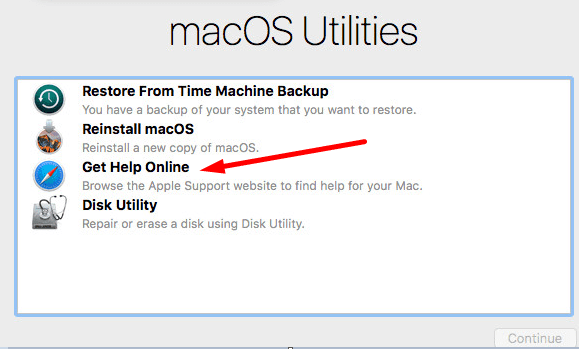
Jos ongelmaa ei ilmene macOS-palautustilassa, asenna macOS-ohjelmisto uudelleen. Toisaalta, jos ongelma jatkuu palautustilassa, ota yhteyttä Applen tukeen. Sinun on ehkä korjattava Macisi ja mahdollisesti vaihdettava kaiuttimet. Varaa aika osoitteessa Apple Genius Bar palvelua varten.
Johtopäätös
MacBook Pron ääniongelmien syyllisen tunnistaminen on vaikea tehtävä. Ehkä viimeisin macOS-päivitys rikkoi äänipalvelun. Ehkä ääniasetuksesi ovat syyllisiä ja sinun pitäisi muuttaa I/O-puskurin kooksi 1024 ja näytteenottotaajuudelle 48 kHz. Tai ehkä laitteisto on viallinen ja se on vaihdettava.
Toivomme, että jokin tässä oppaassa luetelluista ratkaisuista auttoi sinua. Liity alla olevaan keskusteluun ja kerro meille lisää ääniongelmista, joita koit MacBook Prossa.